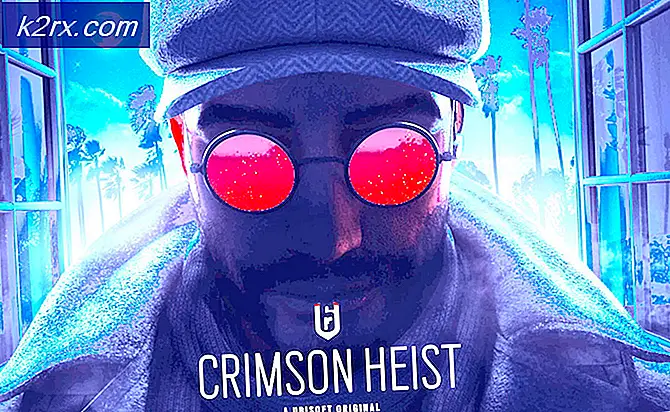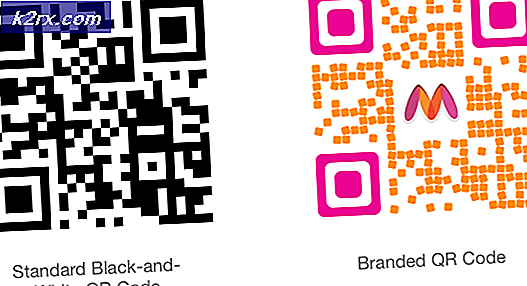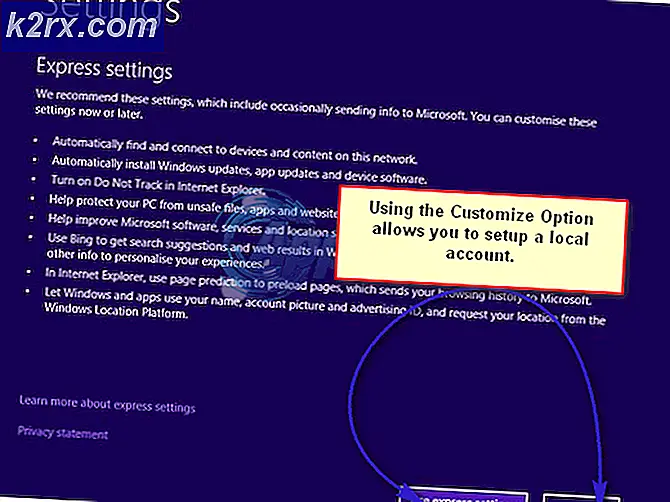Slik løser du Hulu feilkode P-DEV322
Noen Hulu-brukere ser 'Feilkode P-DEV322‘Feilmelding når de prøver å streame innhold via Streaming-innholdet. Denne spesielle feilkoden er bekreftet å forekomme på Windows så vel som på forskjellige Smart TV-operativsystemer.
Som det viser seg, er det flere forskjellige hovedårsaker som bestemmer Hulu for å sende ut denne feilkoden. Her er en kortliste over potensielle skyldige:
Nå som du kjenner alle potensielle skyldige, kan du fikse hvert potensielle scenario:
Metode 1: Ser etter et serverproblem
Før du går mot noen av de andre løsningene nedenfor, bør du begynne med å sørge for at du ikke ser denne feilkoden på grunn av et serverproblem med Hulu som er helt utenfor din kontroll. Det er mulig at en strømbruddperiode som Hulu-serverne for øyeblikket går gjennom, får streamingforsøket ditt til å slutte med P-DEV322feil kode.
For å sikre at du ikke har et serverproblem, bør du begynne med å sjekke om andre brukere i ditt område for øyeblikket rapporterer om problemer med Hulu-tjenesten. Det er flere måter som lar deg gjøre dette, men den raskeste etterforskningen du kan gjøre er å bruke tjenester som DownDetector eller Utfall. Rapporter verifisere om Hulu-brukere i ditt område har å gjøre med den samme feilkoden.
Hvis andre brukere i ditt område rapporterer om det samme problemet, bør du også ta en titt på offisielle Hulu Twitter-konto og se etter offisielle kunngjøringer relatert til et pågående serverproblem.
Hvis du er sikker på at du for øyeblikket har å gjøre med et serverproblem, er det ingen riktig løsning som gjør at du kan unngå synet av P-DEV322.I dette tilfellet er det eneste du kan gjøre å vente på at Hulu skal fikse serverproblemene.
På den annen side, hvis det ikke er bevis for et serverproblem, kan du gå ned til den første potensielle løsningen nedenfor.
Metode 2: Start / tilbakestiller ruteren eller modemet ditt
Hvis du tidligere har forsikret deg om at du ikke har å gjøre med en inkonsekvens som lettes av et serverproblem, er den nest mest sannsynlige synderen din router. Etter undersøkelsene våre løper det ut at den vanligste årsaken som vil utløse P-DEV322med Hulu lokalt er en TCP- eller IP-inkonsekvens.
Dette problemet oppstår mest sannsynlig med Internett-leverandører som bruker dynamiske IP-er fra et område som Hulu for øyeblikket begrenser.
I dette tilfellet kan du løse problemet på en eller to måter:
- Ved å tilbakestille ruteren eller modemet - En tilbakestilling av ruteren vil ende opp med å fjerne eventuelle tilpassede innstillinger som kan bidra til det mislykkede forsøket på å streame innhold fra Hulu.
- Ved å starte ruteren eller modemet på nytt - En omstart vil oppdatere gjeldende TCP- og IP-data som ruteren eller modemet ditt bruker for øyeblikket. Dette garanterer ikke at du får tildelt et nytt IP-område.
A. Start ruteren eller modemet på nytt
Dette er den ideelle måten å starte siden denne operasjonen ikke vil fjerne sensitive data som PPPoE-legitimasjon, godkjente porter eller blokkerte enheter.
Hvis du starter nettverksenheten på nytt, slettes bare midlertidige data (TCP / IP) at din nåværende nettverkstilkobling for øyeblikket utnytter. I tilfelle P-DEV322feil er faktisk forårsaket av noe som er forankret i midlertidige filer, bør denne operasjonen løse problemet og tillate deg å streame innhold fra Hulu.
For å utføre en omstart av ruteren / modemet, se på nettverksenheten og finn PÅ / AV-knapp - I de fleste tilfeller er den plassert på baksiden av ruteren.
Når du klarer å oppdage den, trykker du på av / på-knappen en gang for å slå den av, og deretter kobler du fra strømkabelen fysisk og venter i et helt minutt for å sikre at strømkondensatorene er helt tømt.
Når perioden er gått, kobler du til strømledningen på nytt og starter ruteren konvensjonelt for å se om problemet nå er løst.
Hvis den samme Hulu-feilen fremdeles oppstår, fortsett med en tilbakestillingsprosedyre.
B. Tilbakestille ruteren eller modemet
Hvis en omstart av ruteren ikke løste problemet for deg, bør du gå videre med omstart av ruteren og se om noe i den nåværende ruteren eller modeminnstillingen forårsaker problemet.
Nå, før du fortsetter denne operasjonen, må du forstå at denne operasjonen i det vesentlige vil gjenopprette ditt nåværende nettverksoppsett tilbake til sin opprinnelige tilstand og tilbakestille eventuelle tilpassede innstillinger som du tidligere har opprettet.
Merk: Husk at i tilfelle Internett-leverandøren din bruker det PPPoE (Point-to-Point Protocol over Ethernet)vil alle legitimasjonene som nettverket ditt lagrer, gå tapt. Dette betyr at etter tilbakestillingsprosedyren, må du sette inn PPPoE-legitimasjonen din på nytt.
Hvis du forstår konsekvensene og er fast bestemt på å gå videre med å tilbakestille ruteren eller modemet, finner du Tilbakestillingsknappen - Vanligvis plassert på baksiden av enheten.
Merk: Husk at de fleste produsenter vil gjøre det utilgjengelig med mindre du bruker en skarp gjenstand som en skrutrekker eller tannpirker for å trykke på den.
Når du klarer å finne tilbakestillingsknappen, trykk og hold på den i 10 sekunder eller mer eller til du ser alle font-LED-ene blinker samtidig.
Etter at operasjonen er fullført, etabler internettilgang og se om Hulu-feilen nå er løst.
Hvis streamingforsøket slutter med det sammeFeilkode P-DEV322‘, Gå ned til neste potensielle løsning nedenfor.
Metode 3: Rengjør nettleserens cache og informasjonskapsler
Hvis du ser denne feilkoden på en PC når du prøver å streame innhold fra Hulu, er det sannsynlig at du har problemer med hurtigbuffer eller informasjonskapsler. Flere berørte brukere som støter på det samme problemet, har klart å løse problemet ved å tømme hurtigbufferen og informasjonskapslene knyttet til Hulu.
Imidlertid vil de nøyaktige trinnene for å gjøre dette være forskjellige fra nettleser til nettleser. På grunn av dette må du følge instruksjonene som gjelder for nettleseren du har problemer med.
For å gjøre det lettere for deg selv har vi satt sammen en guide som viser deg hvordan du tømmer hurtigbufferen og informasjonskapslene i de mest populære Windows-nettleserne.
Hvis du allerede har gjort dette og fortsatt ser den samme feilkoden, kan du gå ned til den endelige løsningen nedenfor.
Metode 4: Åpne en supportbillett med Hulu
Hvis ingen av metodene ovenfor har fungert for deg, er en siste ting du kan prøve åpne en billett med Hulu-støtte og spør om problemet er relatert til kontoen din.
Når du er inne på supportsiden, begynner du med å forsikre deg om at du er signert med den samme Hulu-kontoen som du har problemer med.
I følge noen berørte brukere kan dette problemet oppstå på grunn av noen slags motstridende data som Hulu-serveren lagrer. I dette tilfellet kan en supportagent slette serverdataene som for øyeblikket er lagret på deres skyserver.
Husk at responstiden på support er lang, så vær forberedt på å vente et par dager før du får svar.